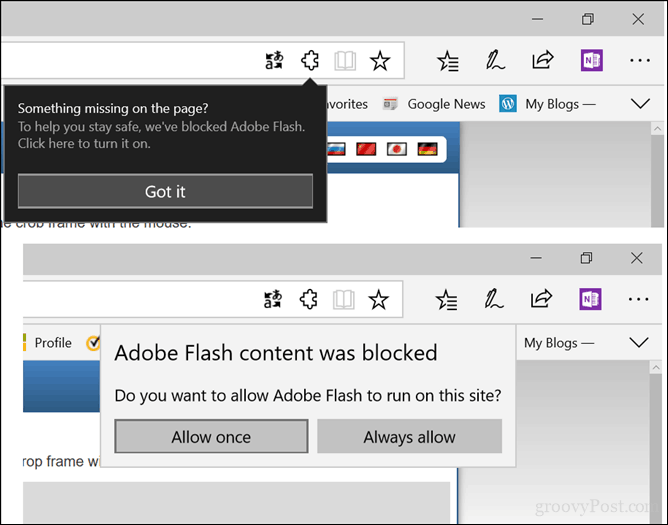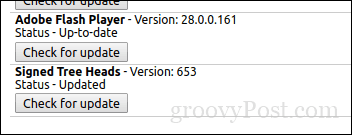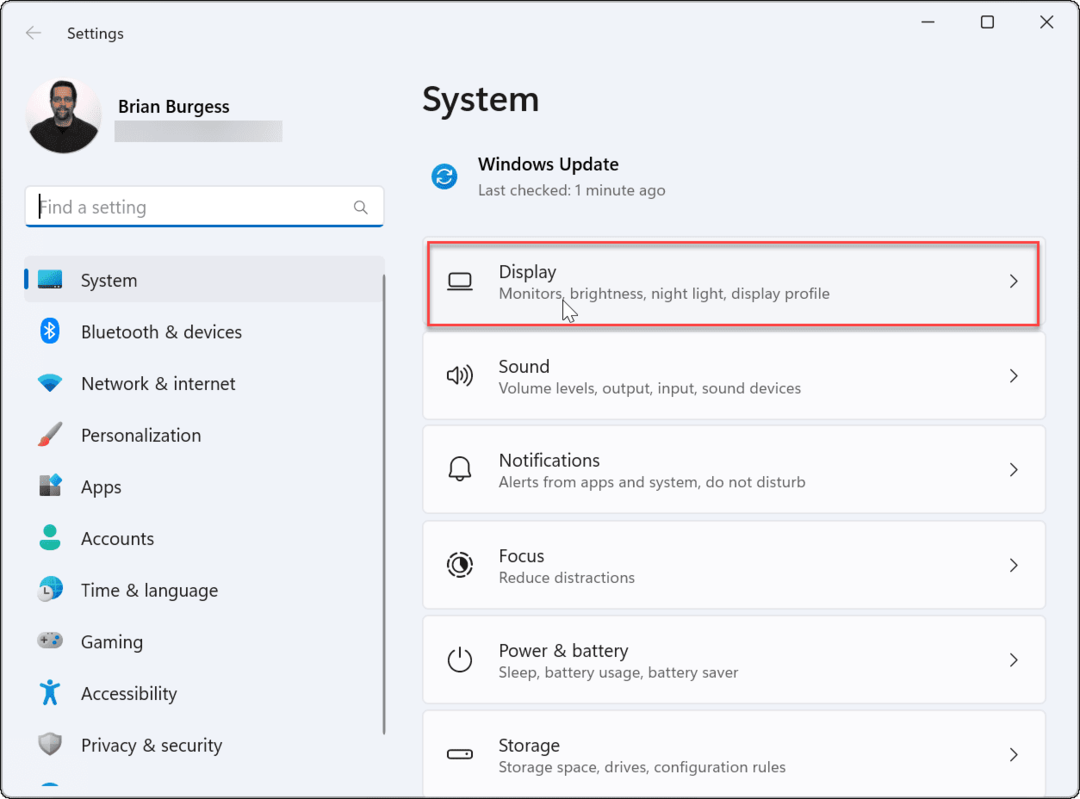Hur du installerar och felsöker Adobe Flash Player i Windows 10
Windows 10 / / March 16, 2020
Senast uppdaterad den

Medan Flash Player är på väg ut kräver det fortfarande många webbplatser. Om du har problem med att visa Flash-innehåll i Windows 10 är här några korrigeringar.
Adobe Flash, en gång en allestädes närvarande på webben, är på ett slags konstigt ställe just nu. Experter och utvecklare har signalerat att det är dags att flytta från Adobe Flash. Jämfört med HTML5 och andra webbstandarder är Flash resurstung och osäker. Faktiskt, Adobe planerar att solnedgången sin Flash Player-teknik år 2020.
Utfasningsprocessen för Flash har dock gått långsamt. Det tar tid, ansträngning och pengar att utveckla ersättningar för Flash-baserade webbplatser och verktyg, och många stora destinationer på webben förlitar sig fortfarande på det, även när support för Flash börjar minska.
När det gäller moderna operativsystem, som Windows 10, som har en modern webbläsare, som Microsoft Edge, introducerar detta viss oförutsägbarhet med äldre tekniker som Flash. Det ställer några uppenbara frågor:
Är det säkert? Fungerar det? Finns det med Windows 10? Är det kompatibelt med Microsoft Edge?
Beroende på din erfarenhet kan du komma till olika slutsatser om dessa frågor. Vissa webbplatser fungerar bra medan andra inte gör det. Du kanske till och med försökte installera Adobe Flash i Windows 10 bara för att ta reda på att det fortfarande inte fungerar.
Lyckligtvis finns det en förklaring till detta.
Den här artikeln tittar på några av de saker du kan göra för att aktivera Flash i Windows 10 och lösa vanliga problem du kan uppleva.
Problem, aktivera och uppdatera Flash Player på Windows 10
Även när stora webbplatser och onlineplattformar övergår från Flash fortsätter, kräver många webbplatser fortfarande Flash för tillfället. Till exempel populära webbplatser som Major League Baseball MLB.tv och verktyg som Pixlr kräver fortfarande Flash. Lyckligtvis började Microsoft paketera Adobe Flash Player i sin webbläsare i Windows 8 och fortsätter att göra det i den senaste versionen av Windows 10.
Om du råkar använda Edge och ser följande när du laddar en webbplats som kräver Flash, är det möjligt att det bara är inaktiverat.

Om du vill ändra det öppnar du menyn Fler åtgärder i Edge-webbläsarens övre högra hörn, bläddrar ner och klickar på Visa avancerade inställningar menyn växlar sedan på Adobe Flash Player. Uppdatera webbsidan eller stäng Microsoft Edge och öppna den igen. I sällsynta fall kan du behöva starta om datorn

Om det inte finns några öppna tecken på sidan som Flash behöver vara aktiverad, men du fortfarande känner att det finns något saknat innehåll, är det möjligt att Flash-innehåll inte laddas. Detta kan vara genom design; enSom en säkerhetsåtgärd begränsar Microsoft användningen av Flash närhelst det kan. Så om du hälsas av en webbsida med bara en pusselsymbol, så bli inte förundrad. Titta istället i adressfältet och klicka sedan på pusselikonen. Härifrån kan du välja om du vill tillåta att webbplatsen du tittar alltid ska köra Adobe Flash eller tillåta den en gång.
Uppdatera Adobe Flash Player i Windows 10
Eftersom Microsoft samlade Adobe Flash i Windows får du också Adobe Flash-uppdateringar via Windows Update. Så om du har provat allt ovan och Flash fortfarande vägrar att ladda i Microsoft Edge, måste du troligen installera en uppdatering.
Öppen Start > inställningar > Uppdatering och säkerhet > Windows uppdatering > Sök efter uppdateringar. Ladda ner och installera den senaste uppdateringen för Flash om den är tillgänglig.
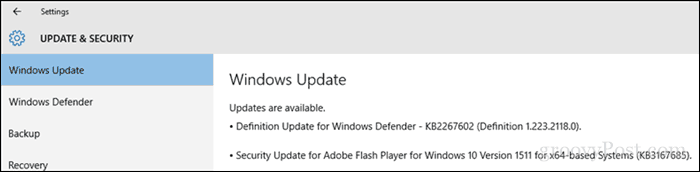
Ibland kan till och med Windows Update vara problematiskt när du installerar uppdateringar för Flash Player-uppdateringar. Vad du kan göra är att ladda ner uppdateringen för Flash Player manuellt från Microsoft Update Catalog. Vi visade hur du gör det i vår tidigare artikel om hur man installerar Windows-uppdateringar manuellt.
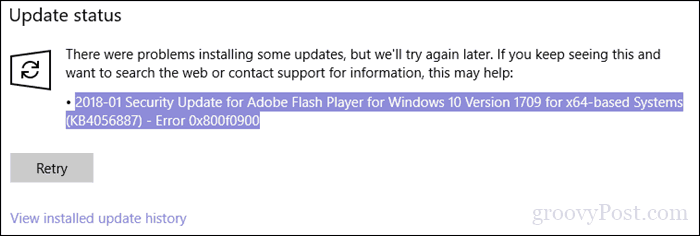
Om du fortfarande upplever problem med att visa Flash-innehåll kanske du vill försöka reparera eller återställa Microsoft Edge.
Vad sägs om andra webbläsare?
Windows 10 paketerar Adobe Flash för användning med Edge-webbläsaren. Om du använder Google Chrome, Mozilla Firefox eller andra webbläsare måste du antingen aktivera eller ladda ner och installera Adobe Flash manuellt. När du besöker en webbplats som kräver Flash i Chrome klickar du på Säker-menyn till vänster i adressfältet och klickar sedan på Webbplatsinställningar.
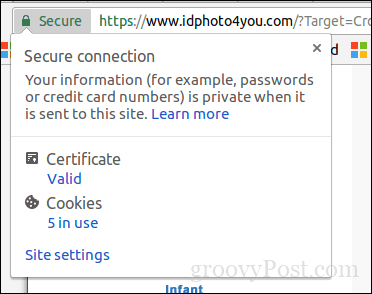
Rulla ner, klicka i listrutan för Flash och välj sedan Tillåta.
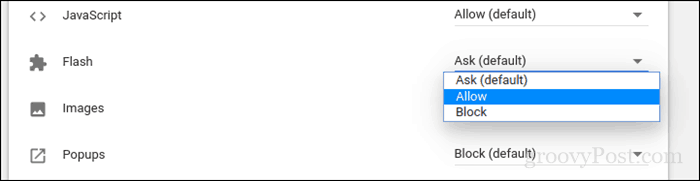
Om Flash fortfarande inte fungerar måste du troligtvis uppdatera den. Skriv i Chrome-adressfältet chrome: // komponenter tryck sedan på Enter. Rulla ner och klicka sedan Sök efter uppdateringen under Flash Player.
Mozilla Firefox
Kontrollera först i Firefox om Flash är aktiverat. Klicka på Öppen menyn, sedan Add-ons, plugins klicka sedan på Inställningar för Shockwave Flash. Klicka på Välj Ändra när detta tillägg körs välj sedan listan Aktivera alltid.
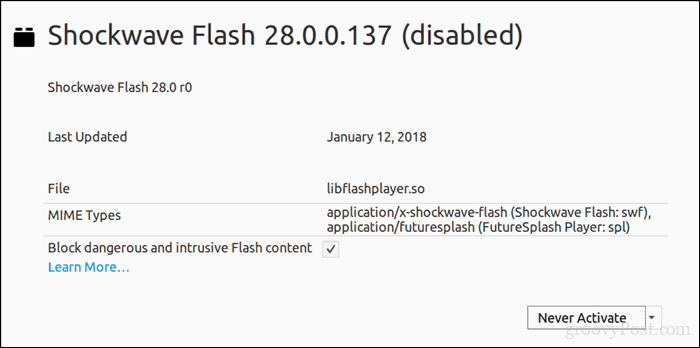
För att uppdatera Flash på Firefox måste användare besöka Adobes nedladdningssida där de kan ladda ner och installera de senaste versionerna för deras respektive webbläsare.

Det är ganska mycket grunderna för att få Flash att fungera i din webbläsare på Windows 10. Flash anses allmänt vara en osäker lösning, särskilt eftersom HTML5 och nyare webbstandarder tar tag. Men mjukvara som är så utbredd som Flash tar lång tid att dö ut, så förvänta dig att se den på nätet under en god tid.
Tyckte du att det var till hjälp eller har du fortfarande problem med att få Flash att fungera? Låt oss veta i kommentarerna.